Win10怎么设置开启或关闭硬盘写入缓存的方法
1、在Windows10桌面,我们右键点击此电脑图标,在弹出菜单中选择属性菜单项
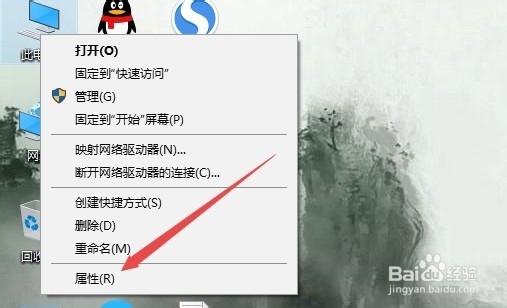
2、在打开的系统属性窗口中,点击左侧边栏的设备管理器快捷链接
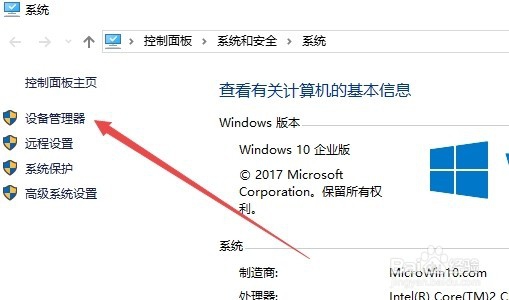
3、接着在打开的设备管理器窗口中,我们找到磁盘驱动器一项
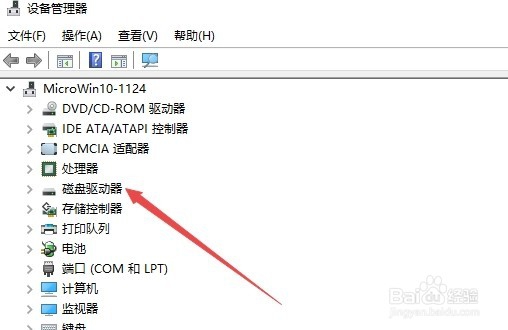
4、展开磁盘驱动器后,可以看到我们的硬盘了,右键点击硬盘驱动,在弹出菜单中选择属性菜单项
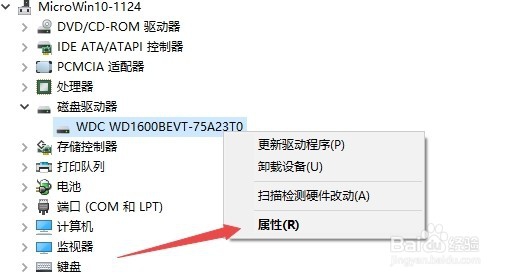
5、在打开的硬盘属性窗口中,我们点击上面的策略标签
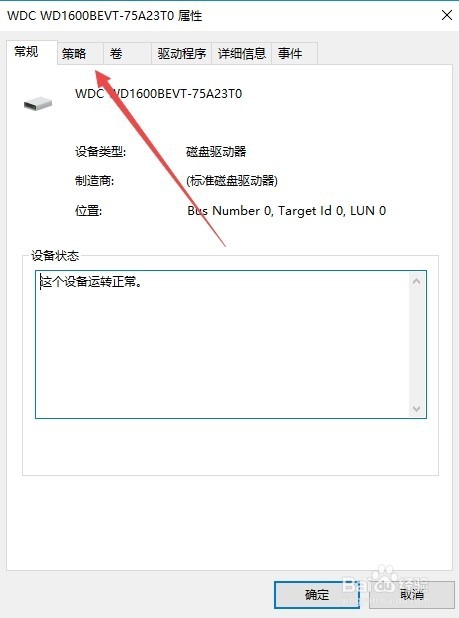
6、在打开的新窗口中,找到启用设备上的写入缓存一项,并勾选其前面的复选框,最后点击确定按钮就可以了。
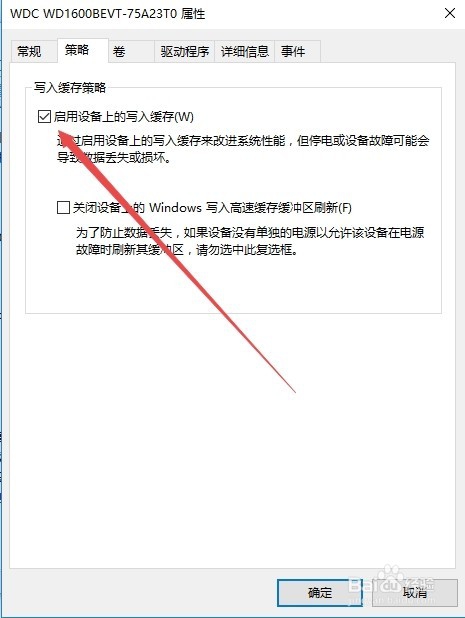
声明:本网站引用、摘录或转载内容仅供网站访问者交流或参考,不代表本站立场,如存在版权或非法内容,请联系站长删除,联系邮箱:site.kefu@qq.com。
阅读量:48
阅读量:99
阅读量:165
阅读量:84
阅读量:58